CAD标注的样式替代参数怎么去除?
返回CAD标注的样式替代参数怎么去除?
当我们使用CAD绘制图纸的时候,发现当中有一部分的标注和标注的样式效果不相同时,当标注有样式替代参数时我们应该如何处理这样的情况呢?
如果标注设置样式替代参数的原因不同,那么处理的方式也就不相同,因此需要结合实际情况来进行处理。例如有一些图纸的标注样式满足图纸的要求,只有几个标注因特殊需要才进行了调整。
在以往的文章中我们也详细讲解过在CAD中如何进行标注样式调整的操作,那么我么今天就来重点讲解如何将替代参数去掉的方法吧:
一、更新标注
将调整标注设置完毕后,系统就会自动将这个标注样式设成当前的样式,可利用该标注的更新功能,将所选取的标注还原为相同的参数。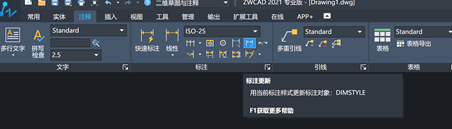
标注更新并非独立命令,而是-DIMSTYLE标注样式命令的其中一个分支,命令行中输入 快捷命令D回车,再输入A回车,这就与在命令面板点击按钮标注更新一样。执行这个命令后会系统提示选择对象,鼠标选中标注样式的标注,这时候标注的参数就会恢复到跟标注样式相匹配了
二、特性匹配命令(格式刷)
如果我们系统没有设置样式替代参数的标注,将有替代参数的标注通过特性匹配刷成与标注样式匹配的标注。利用这个操作会比较简单,但使用替代参数时通常是标注样式不满足要求我们的设计要求,所以使用该替代参数时是有限制的
三、使用DIMOVERRIDE标注替代命令
标注替代命令功能通过输入要替代的标注变量名来进行标注样式替代参数的设置,操作起来会相对复杂,常规绘图的时候不怎么会使用这个方法来设置替代参数。我们也可以利用该功能来清除替代参数,操作方法如下:
如下图所示在注释工具面板和标注菜单中选中“替代”
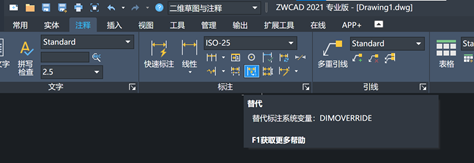
快捷命令名为DIMOVERRIDE,执行命令后系统提示我们输入要替代的标注变量名或者清除替代(C)
我们直接在命令行中输入C,回车,选中该标注,就可以替代参数将其处理,如下图所示。
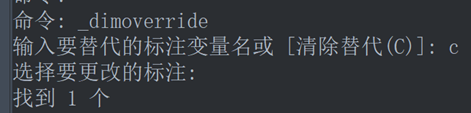
推荐阅读:CAD
推荐阅读:CAD软件



























